Hvordan stoppe YouTube fra å sette på pause - praktisk veiledning
7 min. lese
Publisert på
Les vår avsløringsside for å finne ut hvordan du kan hjelpe MSPoweruser opprettholde redaksjonen Les mer

Lurer du på hvordan du kan stoppe YouTube fra å stoppe automatisk? Som en som ofte bruker plattformen, har jeg også støtt på dette frustrerende problemet. Det kan være veldig irriterende, spesielt hvis du er det looping videoer eller prøver å sovne på YouTube.
Hvis du står overfor dette problemet, er du ikke alene. I denne veiledningen vil jeg lede deg gjennom trinnene for å forhindre at YouTube stopper og sikre en sømløs seeropplevelse.
Hva er YouTube-pausefeilen?
De YouTube pausefeil er ledsaget av meldinger som «Videoen er satt på pause. Fortsett å se?" og bufringssymboler. Mange brukere har rapportert tilfeller der videoene deres slutter å spille uventet på den måten.
Videre har YouTube en standardinnstilling designet for å sette videoer på pause hvis du har vært inaktiv på enheten en stund. Det er ment å sikre at du ikke går glipp av innhold, men det kan være forstyrrende hvis du utfører multitasking.
Hvordan stoppe YouTube fra å sette på pause?
Hvis du stadig blir distrahert av «Video pauset. Fortsett å se?" melding, prøv følgende løsninger.
OBS: AutoTube – YouTube nonstop er en ofte anbefalt nettleserutvidelse for dette problemet. Det er ment å fortsette å spille av videoene og omgå pause-popup-vinduet. Derimot, AutoTube – YouTube nonstop fungerer ikke lenger.
Den har ikke blitt oppdatert siden 2021, og alle de siste brukeranmeldelser indikerer at den ikke fungerer som den skal. Reddit-brukere har også bekreftet at det ikke hjelper.
Du bør prøve reparasjonene nedenfor i stedet:
1. Kontroller Internett-tilkoblingen
Sørg for at du har en stabil og sterk internettforbindelse. Hvis du er på mobil, bør du vurdere å slå av andre bakgrunnsapper eller bytte til et bedre Wi-Fi-nettverk.
2. Oppdater YouTube-appen eller nettleseren
Sjekk om du bruker den nyeste versjonen av YouTube-appen eller nettleseren din. Utdatert programvare kan føre til kompatibilitetsproblemer.
3. Tøm YouTube-bufferen
Over tid akkumulerer YouTube-appen hurtigbufferdata, noe som kan redusere hastigheten på appen og potensielt føre til at videoer stopper. Slik tømmer du YouTube-bufferen på forskjellige plattformer:
Android
1. Åpne "innstillinger"-appen på Android-enheten din.
2. Rull ned og trykk på "Apps"Eller"Applikasjoner».
3. Finn og trykk på "YouTube"-appen fra listen.
4. Trykk på "oppbevaring».
5. Du vil se to alternativer: "Slett data"Og"Tøm buffer." Trykk på "Tøm cache."
6. Bekreft handlingen hvis du blir bedt om det.
iOS (iPhone / iPad)
- Slett og installer YouTube-appen på nytt. Dette sletter alle appdata, inkludert hurtigbufferen.
- Åpne YouTube-appen, trykk på profilikonet ditt, gå til "innstillinger," og se etter ethvert alternativ relatert til å tømme cache eller historikk.
Nettlesere (f.eks. Chrome, Firefox, Safari)
1. Åpne nettleseren og gå til YouTube.
2. Trykk Ctrl + Shift + Delete (Windows/Linux) eller Cmd + Shift + Delete (Mac). Dette bør åpne nettleserens dataslettingsalternativ.
3. Sørg for at "informasjonskapsler” og "Cache" er valgt.
4. Velg tidsintervallet (f.eks. "begynnelsen av tid" eller "siste 24 timer").
5. Klikk på “Fjern nå."
6. Start nettleseren på nytt og besøk YouTube.
4. Deaktiver datasparing (for mobil)
Datasparingsfunksjonen i YouTube-appen reduserer videokvaliteten for å lagre data. Selv om dette kan være nyttig for brukere med begrensede dataplaner, kan det også føre til pauser eller buffering.
Slik deaktiverer du datasparingsfunksjonen på forskjellige plattformer:
YouTube-appen på Android
1. Åpne YouTube-appen på Android-enheten din.
2. Trykk på profilikonet ditt (vanligvis plassert øverst til høyre).
3. Trykk på "innstillinger».
4. Plukke ut "Datalagring».
5. Slå av "Datasparingsmodus."
YouTube-app på iOS (iPhone/iPad)
- Åpne YouTube-appen på iOS-enheten din.
- Trykk på profilikonet ditt (vanligvis plassert øverst til høyre).
- Trykk på "innstillinger».
- Finn "Spill HD kun på Wi-Fi"-alternativet og slå det av. Dette tilsvarer funksjonen Datasparing på iOS.
5. Slå av «Remind Me to Take a Break»-funksjonen
YouTube introduserte «Remind Me to Take a Break» for å hjelpe brukere med å administrere skjermtiden. Når den er aktivert, vil denne funksjonen sette videoen din på pause etter en angitt varighet.
Slik slår du den av:
YouTube-appen på Android
1. Åpne YouTube-appen på Android-enheten din.
2. Trykk på profilikonet ditt (vanligvis plassert øverst til høyre).
3. Trykk på "innstillinger».
4. Plukke ut "Generelt."
5. Finn "Minn meg på å ta en pause"Alternativet.
6. Slå av bryteren ved siden av. Alternativt, hvis du vil justere påminnelsesfrekvensen, trykker du på alternativet og velger ønsket varighet.
YouTube-app på iOS (iPhone/iPad)
- Åpne YouTube-appen på iOS-enheten din.
- Trykk på profilikonet ditt (vanligvis plassert øverst til høyre).
- Trykk på "innstillinger».
- Rull ned for å finne "Minn meg på å ta en pause"Alternativet.
- Slå av bryteren ved siden av. Alternativt, hvis du vil justere påminnelsesfrekvensen, trykker du på alternativet og velger ønsket varighet.
6. Juster videokvalitet
Hvis du har problemer med bufring, bør du vurdere å redusere videokvaliteten. HD-videoer krever mer båndbredde og spilles kanskje ikke jevnt av på tregere tilkoblinger.
7. Sjekk hodetelefonene dine
Noen enheter kan sette videoer på pause hvis de oppdager at hodetelefonene er koblet fra. Dette er en sikkerhetsfunksjon som hindrer plutselige høye lyder fra å spille høyt.
Så sørg alltid for at hodetelefonene dine er sikkert tilkoblet. Hvis du bruker trådløse hodetelefoner, sørg for at de er ladet og opprettholder en stabil tilkobling.
8. Aktiver "Ikke forstyrr"-modus
For å forhindre at varsler forstyrrer YouTube-seeropplevelsen din, kan du aktivere «Ikke forstyrr»-modus på enheten din:
Android
1. Åpne "innstillinger”App.
2. Trykk på "Påminnelser».
3. Trykk på "Ikke forstyrr" og slå den på.
iOS (iPhone / iPad)
- Åpne "innstillinger”App.
- Trykk på "Ikke forstyrr».
- Slå på "Ikke forstyrr" bytte om.
Andre tips og triks
Hvis alt annet mislykkes, kan du prøve disse raske løsningene:
- Bytt nettleser: Hvis du har problemer med en bestemt nettleser, bør du vurdere å bytte til en annen. Hvis du for eksempel bruker Safari, prøv Firefox eller Chrome.
- Start enheten på nytt: Noen ganger kan en enkel omstart løse mange tekniske feil.
- Deaktiver antivirus: Noen antivirusprogramvare kan oppfatte YouTube som en trussel og avbryte videoavspillingen. Vurder å deaktivere den midlertidig.
Hvorfor setter YouTube videoer på pause?
Etter min erfaring kan det å kjenne årsakene hjelpe deg med å lære hvordan du stopper YouTube fra å settes på pause. Her er de mest sannsynlige synderne bak:
- Auto-pause funksjon: YouTube vil automatisk sette videoer på pause hvis du har vært inaktiv på enheten en stund.
- Nettverksforstyrrelser: En svak eller ustabil internettforbindelse kan føre til at videoer bufres eller settes på pause.
- Nettleserproblemer: Noen nettlesere er kanskje ikke fullt ut kompatible med YouTube, noe som fører til at videoen settes på pause. Utdaterte nettlesere eller de med for mange hurtigbufferfiler kan også forårsake problemer.
- Annonseblokkere: Noen annonseblokkere kan forstyrre plattformens annonsevisningsmuligheter, og føre til at videoer stopper midlertidig eller bufres.
- Viktige opplysninger: YouTube kan automatisk settes på pause hvis noen ringer deg eller du får varsler fra en annen app.
- Motstridende apper: Enkelte apper, spesielt antivirus, annonseblokkere eller VPN-er, kan hindre YouTubes funksjonalitet og føre til at den fortsetter å settes på pause.
- Enhetsfeil: Noen ganger kan en enkel omstart av enheten løse mange tekniske feil som gjør at appen ikke fungerer.
- Utdatert YouTube-app: Hvis du ikke har oppdatert appen på en stund, kan du få problemer, inkludert at YouTube stopper videoer av seg selv.
- Annonseavbrudd: Å plassere annonser gjennom en video er en metode for å tjen penger på YouTube. Selv om dette kan være til fordel for innholdsskapere, kan det irritere publikum.
- Bakgrunnsdatabegrensninger: Hvis YouTube ikke har lov til å bruke data i bakgrunnen uten begrensninger, kan det fortsette å settes på pause av seg selv.
- Lagringsproblemer: YouTube lagrer data på telefonen din mens den forhåndslaster videoene. Hvis enheten din går tom for lagringsplass, kan YouTube sette videoer på pause.
- Interne feil: Noen ganger kan problemet være på YouTubes ende. Tekniske feil eller feil kan påvirke videoavspilling.
- "Minn meg på å ta en pause"-funksjon: Hvis den er aktivert, vil denne funksjonen sette videoen din på pause etter en angitt varighet.
- Problemer med hodetelefoner: Hvis hodetelefonene dine er frakoblet, blir videoer automatisk satt på pause.
Tilleggsressurser
YouTube har et travelt fellesskap som hjelper hverandre med problemer som dette. Hvis problemet vedvarer, kan du konsultere følgende ressurser for mer informasjon:
konklusjonen
Gratulerer, nå vet du hvordan du stopper YouTube fra å settes på pause!
Selv om tilfeldig videopause kan være frustrerende, er løsningene ofte enkle. Å forstå grunnårsakene vil fremskynde prosessen. Del gjerne dine erfaringer i kommentarene nedenfor.














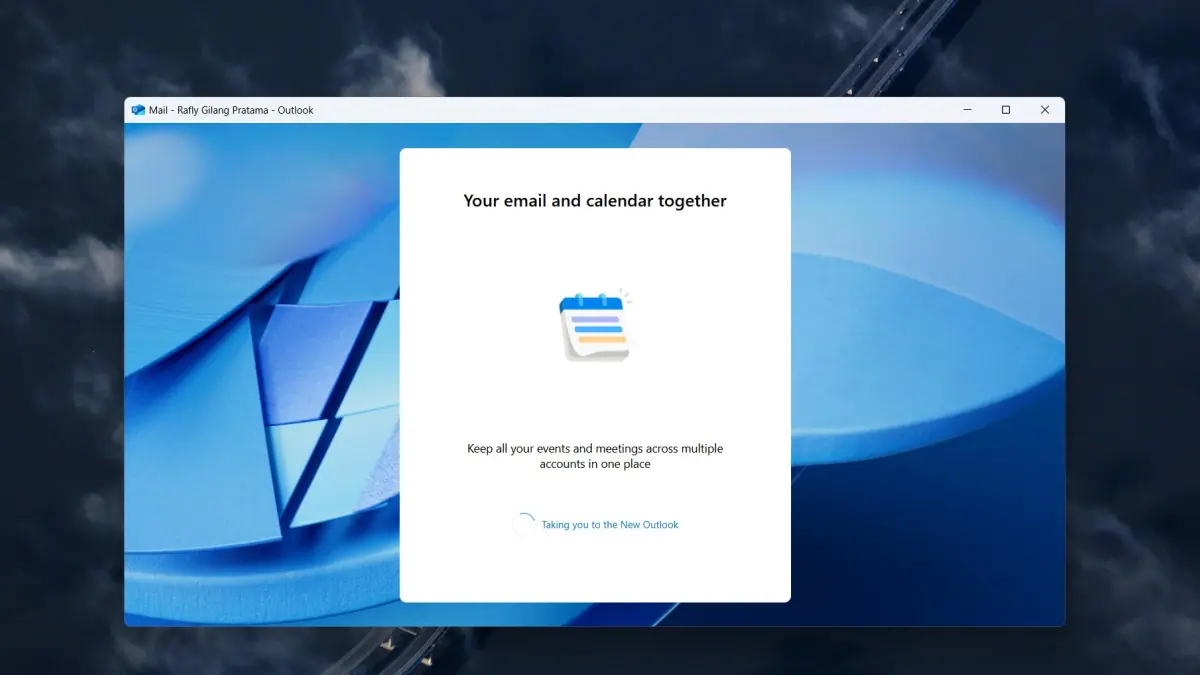
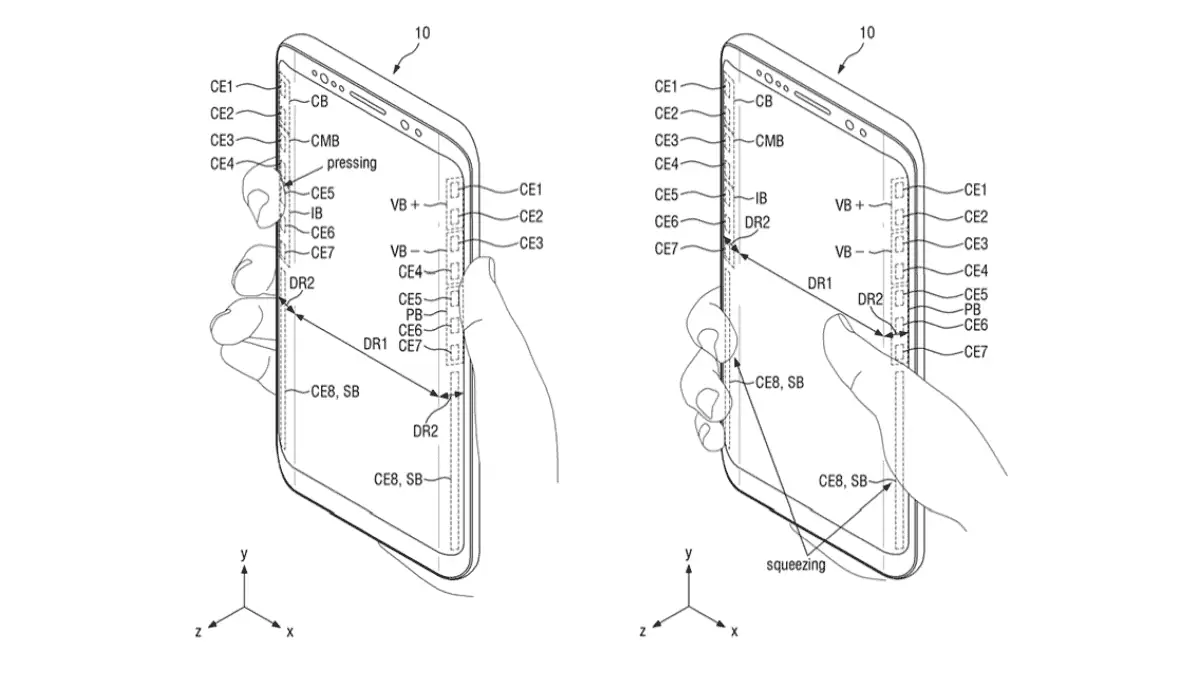
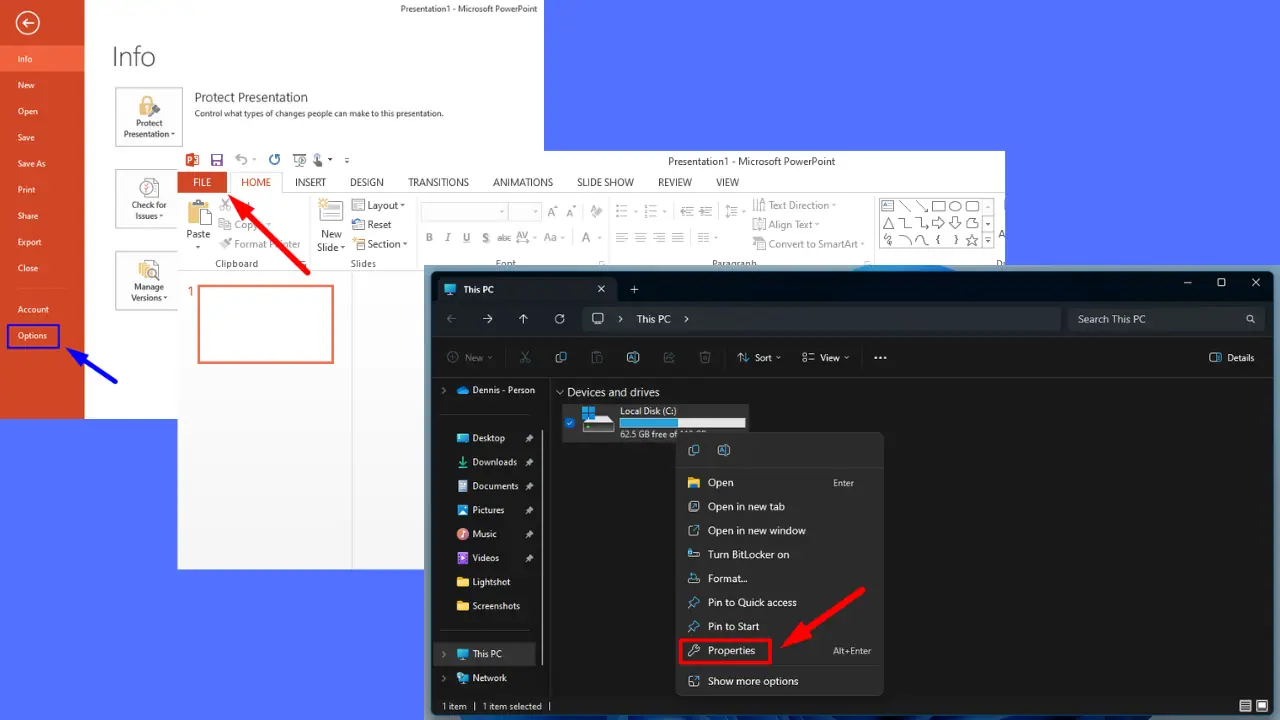
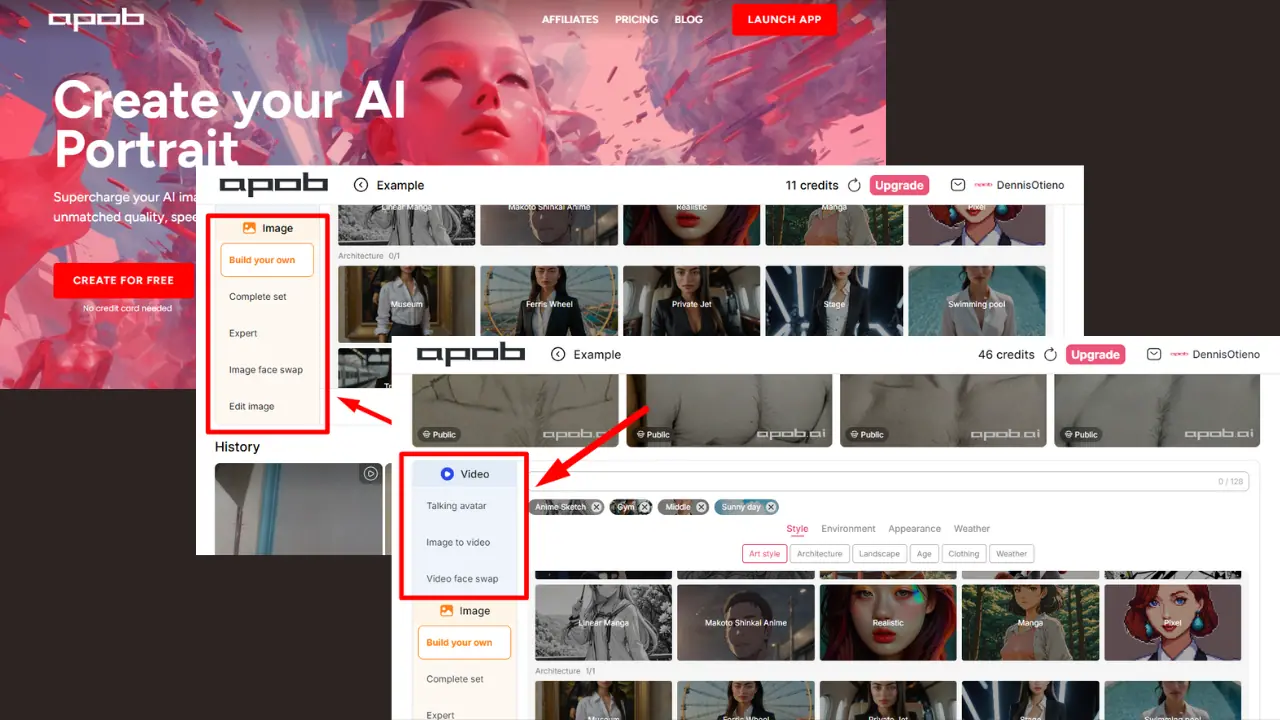
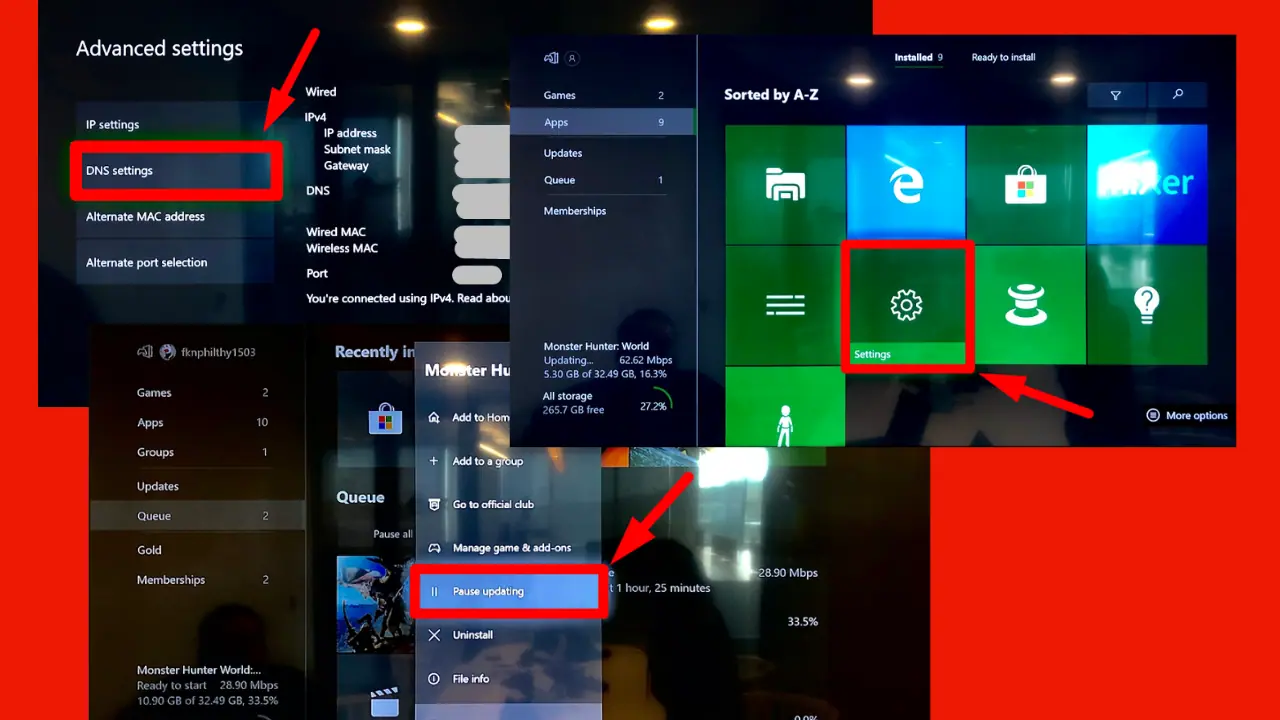
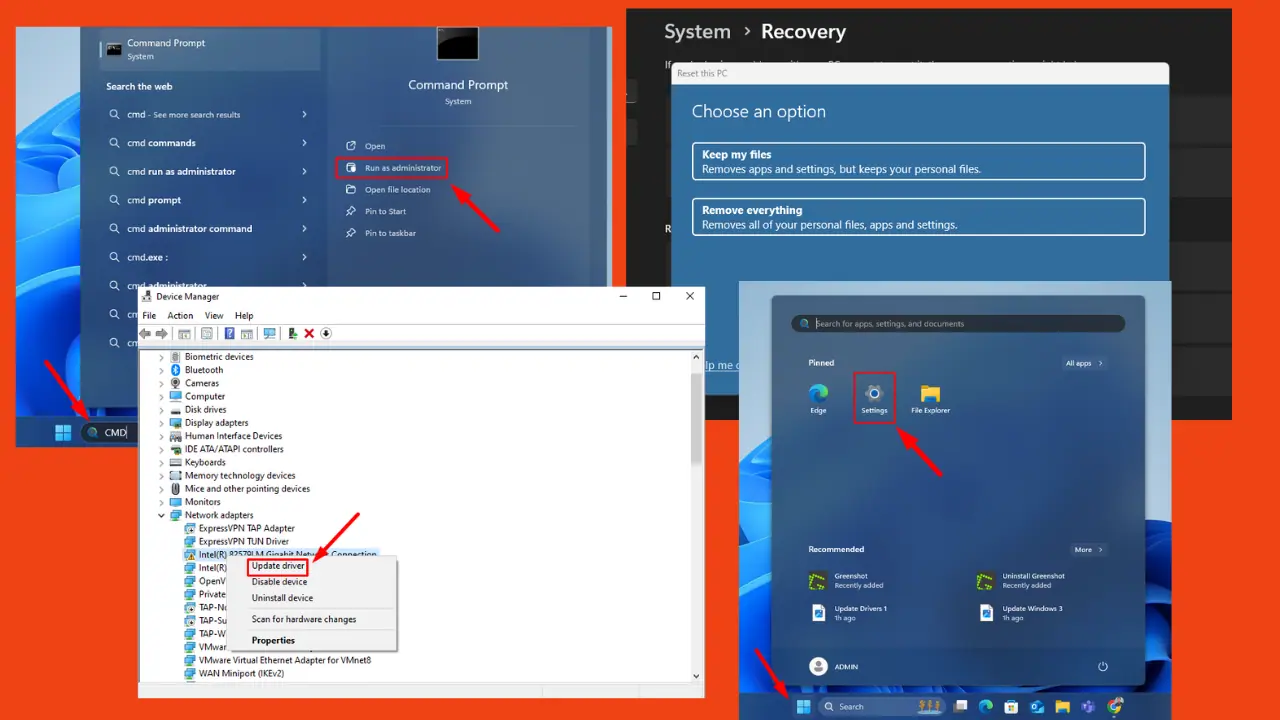

Brukerforum
0 meldinger